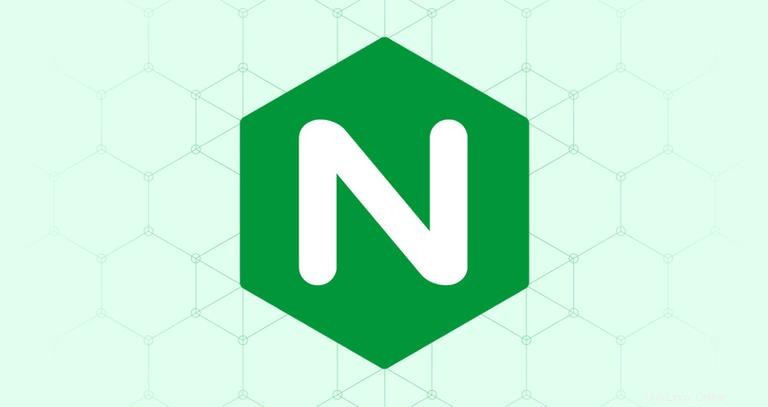
Nginx pronunciato "engine x" è un server HTTP e proxy inverso gratuito, open source e ad alte prestazioni responsabile della gestione del carico di alcuni dei più grandi siti su Internet.
Nginx può essere utilizzato come server Web autonomo e come proxy inverso per Apache e altri server Web.
Rispetto ad Apache, Nginx può gestire un numero molto elevato di connessioni simultanee e ha un footprint di memoria inferiore per connessione.
Questo tutorial delineerà i passaggi necessari per installare Nginx su una macchina Ubuntu 18.04.
Prerequisiti #
Prima di iniziare con il tutorial, assicurati di aver effettuato l'accesso come utente con privilegi sudo e di non avere Apache o altri server web in esecuzione sulla porta 80 o 443 .
Installazione di Nginx #
I pacchetti Nginx sono disponibili nei repository Ubuntu predefiniti. L'installazione è piuttosto semplice.
Inizieremo aggiornando l'elenco dei pacchetti e quindi installeremo Nginx:
sudo apt updatesudo apt install nginx
Una volta completata l'installazione, il servizio Nginx si avvierà automaticamente. Puoi controllare lo stato del servizio con il seguente comando:
sudo systemctl status nginxL'output sarà simile a questo:
● nginx.service - A high performance web server and a reverse proxy server
Loaded: loaded (/lib/systemd/system/nginx.service; enabled; vendor preset: enabled)
Active: active (running) since Sun 2018-04-29 06:43:26 UTC; 8s ago
Docs: man:nginx(8)
Process: 3091 ExecStart=/usr/sbin/nginx -g daemon on; master_process on; (code=exited, status=0/SUCCESS)
Process: 3080 ExecStartPre=/usr/sbin/nginx -t -q -g daemon on; master_process on; (code=exited, status=0/SUCCESS)
Main PID: 3095 (nginx)
Tasks: 2 (limit: 507)
CGroup: /system.slice/nginx.service
├─3095 nginx: master process /usr/sbin/nginx -g daemon on; master_process on;
└─3097 nginx: worker process
Configurazione del firewall #
Supponendo che tu stia usando UFW per gestire il firewall, dovrai aprire HTTP (80 ) e HTTPS (443 ) porti. Puoi farlo abilitando il profilo "Nginx Full" che include regole per entrambe le porte:
sudo ufw allow 'Nginx Full'Per verificare il tipo di stato:
sudo ufw statusL'output sarà simile al seguente:
Status: active
To Action From
-- ------ ----
22/tcp ALLOW Anywhere
Nginx Full ALLOW Anywhere
22/tcp (v6) ALLOW Anywhere (v6)
Nginx Full (v6) ALLOW Anywhere (v6)
Verifica l'installazione #
Per testare la tua nuova installazione di Nginx, apri http://YOUR_IP nel tuo browser preferito e ti verrà presentata la pagina di destinazione Nginx predefinita come mostrato nell'immagine qui sotto:
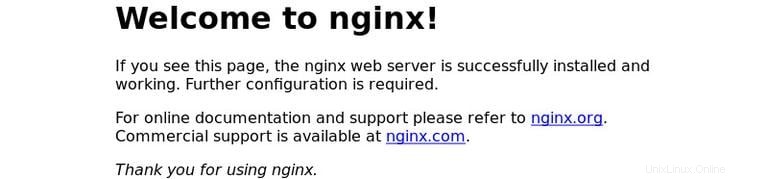
Gestione del servizio Nginx #
Puoi gestire il servizio Nginx allo stesso modo di qualsiasi altro servizio systemd.
Per interrompere il servizio Nginx, esegui:
sudo systemctl stop nginxPer ricominciare, digita:
sudo systemctl start nginxPer riavviare il servizio Nginx:
sudo systemctl restart nginxRicarica il servizio Nginx dopo aver apportato alcune modifiche alla configurazione:
sudo systemctl reload nginxPer impostazione predefinita, il servizio Nginx verrà avviato all'avvio. Se vuoi disabilitare il servizio Nginx per l'avvio all'avvio:
sudo systemctl disable nginxE per riattivarlo di nuovo:
sudo systemctl enable nginxStruttura e best practice del file di configurazione Nginx #
- Tutti i file di configurazione di Nginx si trovano in
/etc/nginxdirectory. - Il file di configurazione principale di Nginx è
/etc/nginx/nginx.conf. - Per semplificare la manutenzione della configurazione di Nginx, si consiglia di creare un file di configurazione separato per ciascun dominio. Puoi avere tutti i file di blocco del server di cui hai bisogno.
- I file di blocco del server Nginx sono archiviati in
/etc/nginx/sites-availabledirectory. I file di configurazione trovati in questa directory non vengono utilizzati da Nginx a meno che non siano collegati al/etc/nginx/sites-enableddirectory. - Per attivare un blocco server è necessario creare un collegamento simbolico (un puntatore) dal file di configurazione sites in un
sites-availablenella directorysites-enableddirectory. - Si consiglia di seguire la convenzione di denominazione standard, ad esempio se il tuo nome di dominio è
mydomain.comquindi il tuo file di configurazione dovrebbe essere chiamato/etc/nginx/sites-available/mydomain.com.conf - Il
/etc/nginx/snippetscontiene frammenti di configurazione che possono essere inclusi nei file di blocco del server. Se utilizzi segmenti di configurazione ripetibili, puoi refactoring di tali segmenti in snippet e includere il file snippet nei blocchi del server. - File di registro Nginx (
access.logeerror.log) si trovano in/var/log/nginxdirectory. Si consiglia di avere unaccessdiverso eerrorlog per ogni blocco di server. - Puoi impostare la directory principale del documento di dominio in qualsiasi posizione desideri. Le posizioni più comuni per webroot includono:
/home/<user_name>/<site_name>/var/www/<site_name>/var/www/html/<site_name>/opt/<site_name>